თუ თქვენ წაშალეთ მნიშვნელოვანი დოკუმენტები, ისინი ადვილად აღდგება
- Google-ის მხარდაჭერა გთავაზობთ სამუდამოდ წაშლილი ფაილების სწრაფად აღდგენის შესაძლებლობას.
- ფაილების აღდგენის ერთ-ერთი შესაძლო ადგილი, როდესაც ისინი წაიშლება პირველი 30 დღის განმავლობაში, არის თქვენი Google Drive-ის ნაგვის საქაღალდე.
- Google Docs-ის აღდგენა ასევე შესაძლებელია ადგილობრივი სარეზერვო ფაილებიდან.
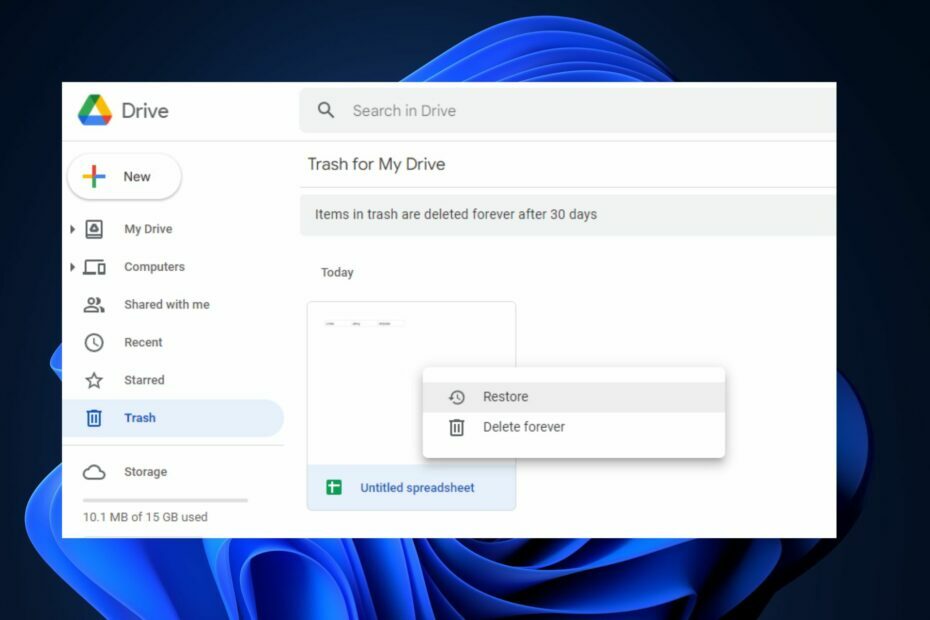
Xდააინსტალირეთ ჩამოტვირთვის ფაილზე დაწკაპუნებით
ეს პროგრამული უზრუნველყოფა გამოასწორებს კომპიუტერის გავრცელებულ შეცდომებს, დაგიცავს ფაილის დაკარგვისგან, მავნე პროგრამებისგან, ტექნიკის უკმარისობისგან და ოპტიმიზებს თქვენს კომპიუტერს მაქსიმალური მუშაობისთვის. მოაგვარეთ კომპიუტერის პრობლემები და წაშალეთ ვირუსები ახლა 3 მარტივი ნაბიჯით:
- ჩამოტვირთეთ Restoro PC Repair Tool რომელიც მოყვება დაპატენტებულ ტექნოლოგიებს (ხელმისაწვდომია პატენტი აქ).
- დააწკაპუნეთ სკანირების დაწყება იპოვონ Windows-ის პრობლემები, რამაც შეიძლება გამოიწვიოს კომპიუტერის პრობლემები.
- დააწკაპუნეთ შეკეთება ყველა პრობლემების გადასაჭრელად, რომლებიც გავლენას ახდენს თქვენი კომპიუტერის უსაფრთხოებასა და შესრულებაზე.
- Restoro ჩამოტვირთულია 0 მკითხველი ამ თვეში.
ჩვენმა ზოგიერთმა მკითხველმა ცოტა ხნის წინ მოითხოვა იმის ცოდნა, თუ როგორ აღვადგინოთ სამუდამოდ წაშლილი Გუგლის დოკუმენტები. არის შემთხვევები, როდესაც მომხმარებლებს მოგვიანებით დასჭირდებათ რამდენიმე დოკუმენტი, რომელიც ადრე წაშლილი იყო - და ზოგჯერ სამუდამოდ წაშლილი, ამ მხრივ.
ნაკლები ინერვიულოთ, რადგან ამ სტატიაში ჩვენ მოგაწოდეთ რამდენიმე შესაძლო ნაბიჯი თქვენი Google დოკუმენტების აღდგენისთვის.
სად მიდის სამუდამოდ წაშლილი დოკუმენტები Google Docs-ში?
თუ ახლახან წაშალეთ ფაილი ან საქაღალდე და გაინტერესებთ სად უნდა წახვიდეთ მის აღსადგენად, შეგიძლიათ შეამოწმოთ ნაგვის ურნა თქვენს Google Drive-ში.
როდესაც თქვენ წაშლით Google-ის დოკუმენტს ან ფაილს, წაშლილი ფაილი რჩება ნაგვის ურნაში 30 დღის განმავლობაში, სანამ სამუდამოდ წაიშლება. თუმცა, ეს შესაძლებელია მხოლოდ იმ შემთხვევაში, თუ თქვენ არ იყენებდით სამუდამოდ წაშლის პარამეტრს Google დოკუმენტის წაშლა.
მიუხედავად იმისა, რომ Google Drive მომხმარებლებს არ აძლევს უფლებას აღადგინონ Google დოკუმენტები, რომლებიც სამუდამოდ წაიშალა 30 დღის შემდეგ, ასეთ Google Docs-ს ასევე შეუძლია აღდგენილი უნდა იყოს სარეზერვო ან ოფლაინ ასლიდან, რომელიც შესაძლოა ერთხელ შეიქმნა ან დაარედაქტირებულიყო ადგილობრივ საქაღალდეში Google-ში ატვირთვამდე იმოძრავეთ.
ახლა, როდესაც თქვენ იცით, სად შეიძლება წავიდეს თქვენი სამუდამოდ წაშლილი დოკუმენტები Google Docs-ში, შემდეგი განყოფილება მოგაწვდით გამარტივებულ ნაბიჯებს თქვენი ფაილების აღდგენისთვის.
როგორ აღვადგინო სამუდამოდ წაშლილი Google Docs?
პრობლემების მოგვარების გაფართოებულ ნაბიჯებზე ჩართვამდე, თქვენ უნდა შეასრულოთ შემდეგი წინასწარი შემოწმებები:
- შეასრულეთ დისკზე სკანირება დაკარგული დოკუმენტისთვის.
- შეამოწმეთ თქვენი მონაცემების რეგულარულად სარეზერვო ასლი.
- Შეგიძლია გამოიყენო Google მხარდაჭერა დახმარების თხოვნა.
ზემოაღნიშნული შემოწმებების დადასტურების შემდეგ და კვლავ დაგჭირდებათ სამუდამოდ წაშლილი Google დოკუმენტების აღდგენა, შეგიძლიათ გაეცნოთ ქვემოთ მოცემულ გაფართოებულ გადაწყვეტილებებს.
1. ეწვიეთ თქვენს Google Drive-ის ნაგვის საქაღალდეს
- შედით თქვენს Google ანგარიშში და გადადით გუგლ დრაივი დაწკაპუნებით იმოძრავეთ ხატი.

- Გახსენი შენი გუგლ დრაივი აპლიკაციას და შეეხეთ მენიუ ხატი ზედა მარცხენა კუთხეში.
- შემდეგი, ნავიგაცია ნაგავი ვარიანტი და დააწკაპუნეთ მასზე.

- იპოვნეთ დაკარგული ფაილი, დააწკაპუნეთ მასზე მარჯვენა ღილაკით და აირჩიეთ აღდგენა.

ეს უნდა იყოს თქვენი პირველი ნაბიჯი ფაილების აღდგენისას. თქვენი Google დოკუმენტი შეიძლება იყოს ნაგვის საქაღალდეში, მაგრამ თუ ეს ასე არ არის, შეგიძლიათ სცადოთ შემდეგი გამოსწორება.
2. აღადგინეთ დოკუმენტები, როგორც ადმინისტრატორი
- შედით თქვენს Google Admin კონსოლში.
- დააწკაპუნეთ მენიუ ხატულა, გადადით დირექტორიადა წვდომა მომხმარებლები ვარიანტი.

- აირჩიეთ მომხმარებელი, რომელმაც დაკარგა დოკუმენტები, დააწკაპუნეთ ჩამოსაშლელ მენიუზე და აირჩიეთ მონაცემების აღდგენა.

თუმცა, გახსოვდეთ, რომ ამისათვის თქვენ უნდა იყოთ Google სერვისის ადმინისტრატორი. თუ თქვენ მუშაობთ ორგანიზაციაში, სთხოვეთ ადმინისტრატორს ამის გაკეთება თქვენთვის.
ასევე, გაითვალისწინეთ, რომ მონაცემების აღდგენა შეგიძლიათ მხოლოდ იმ შემთხვევაში, თუ ისინი წაიშლება 30 დღის განმავლობაში.
3. თქვენი ადგილობრივად შენახული ფაილების აღდგენა
- დააწკაპუნეთ მარცხნივ დაწყება მენიუ, ტიპი ფაილების აღდგენა და დაარტყა შედი.
- შემდეგ იპოვნეთ Გუგლის დოკუმენტები საქაღალდეში, სადაც შეინახეთ ფაილები.
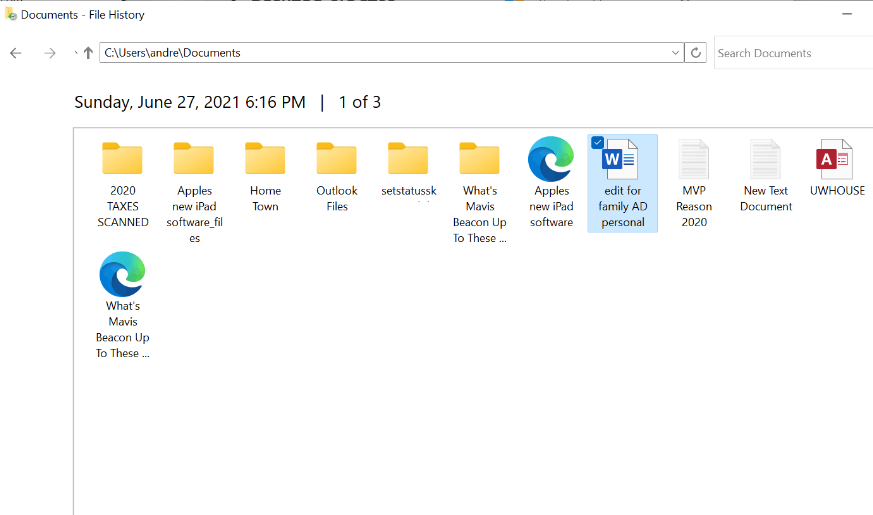
- Დააკლიკეთ აღდგენა სამუდამოდ წაშლილი აღდგენის ღილაკი გუგლის დოკუმენტები Windows-ზე.
თქვენი Google დოკუმენტების აღდგენის კიდევ ერთი საშუალებაა თქვენი კომპიუტერის ფაილების შემოწმება, რომლებიც ავტომატურად სინქრონიზებული იყო კონფიგურაციის დროს.
- ხელსაწყოთა პანელი აკლია Google Docs-ში? აი, როგორ დავიბრუნოთ იგი
- Google Doc არ იხსნება: როგორ გამოვასწოროთ და ძირითადი მიზეზები
3. გამოიყენეთ მესამე მხარის აპლიკაციები
ერთ-ერთი სარეზერვო სერვისი, რომელსაც გთავაზობთ G-suite, რომელიც საშუალებას მოგცემთ აღადგინოთ დაკარგული ფაილები, არის Google Takeout. გარდა ამისა, თქვენ ასევე შეგიძლიათ გამოიყენეთ მესამე მხარის სარეზერვო აპლიკაციები.
და ეს არის ის! დარწმუნდით, რომ მიჰყვებით მოწოდებულ შესწორებებს ერთმანეთის მიყოლებით, რათა იცოდეთ რომელი მუშაობს თქვენთვის.
ამ მოხსენებული შეცდომის მსგავსი არის დეტალური გადაწყვეტა მოწოდებული როგორ აღვადგინოთ თქვენი დოკუმენტები, თუ თქვენი Google ანგარიში წაიშლება.
თუ თქვენ გაქვთ რაიმე შეკითხვები ან წინადადებები, ნუ დააყოვნებთ გამოიყენოთ კომენტარების განყოფილება ქვემოთ.
ჯერ კიდევ გაქვთ პრობლემები? გაასწორეთ ისინი ამ ხელსაწყოთი:
სპონსორირებული
თუ ზემოხსენებულმა რჩევებმა არ გადაჭრა თქვენი პრობლემა, თქვენს კომპიუტერს შეიძლება ჰქონდეს უფრო ღრმა Windows პრობლემები. Ჩვენ გირჩევთ ამ კომპიუტერის სარემონტო ხელსაწყოს ჩამოტვირთვა (შეფასებულია მშვენივრად TrustPilot.com-ზე), რათა მათ მარტივად მივმართოთ. ინსტალაციის შემდეგ უბრალოდ დააწკაპუნეთ სკანირების დაწყება ღილაკს და შემდეგ დააჭირე შეკეთება ყველა.
